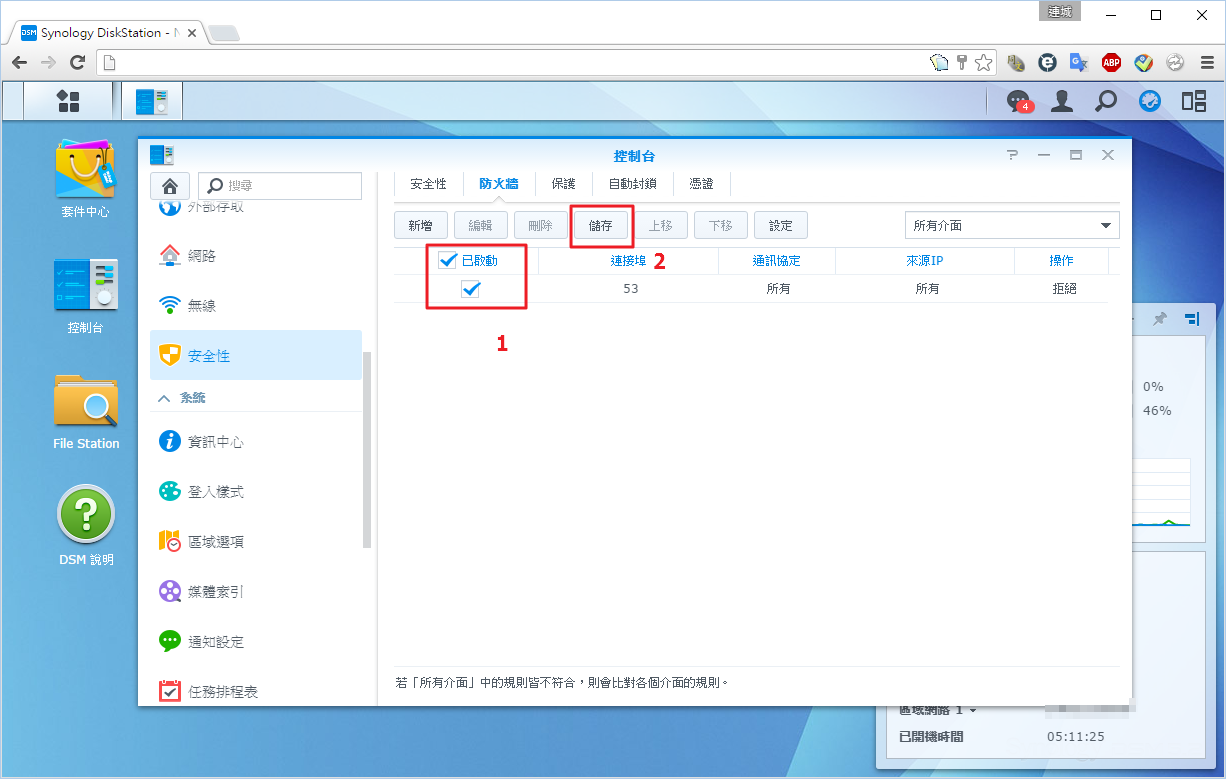如學校想自行管理DHCP,可在synology NAS上設定DHCP功能
註1:原本學校的DHCP由NetIRS管理,因NetIRS已過保目前大多已移至gateway extreme上發送DHCP,如無自行管理DHCP的需求,則無需設定。
註2:如synology NAS有設定DHCP,記得firewall設定一定要設定上去(請參考本篇 “5.相關firewall設定” )
1.登入synology NAS -> 控制台 -> 網路 -> 網路介面 -> 選擇接入學校LAN的port(編輯)
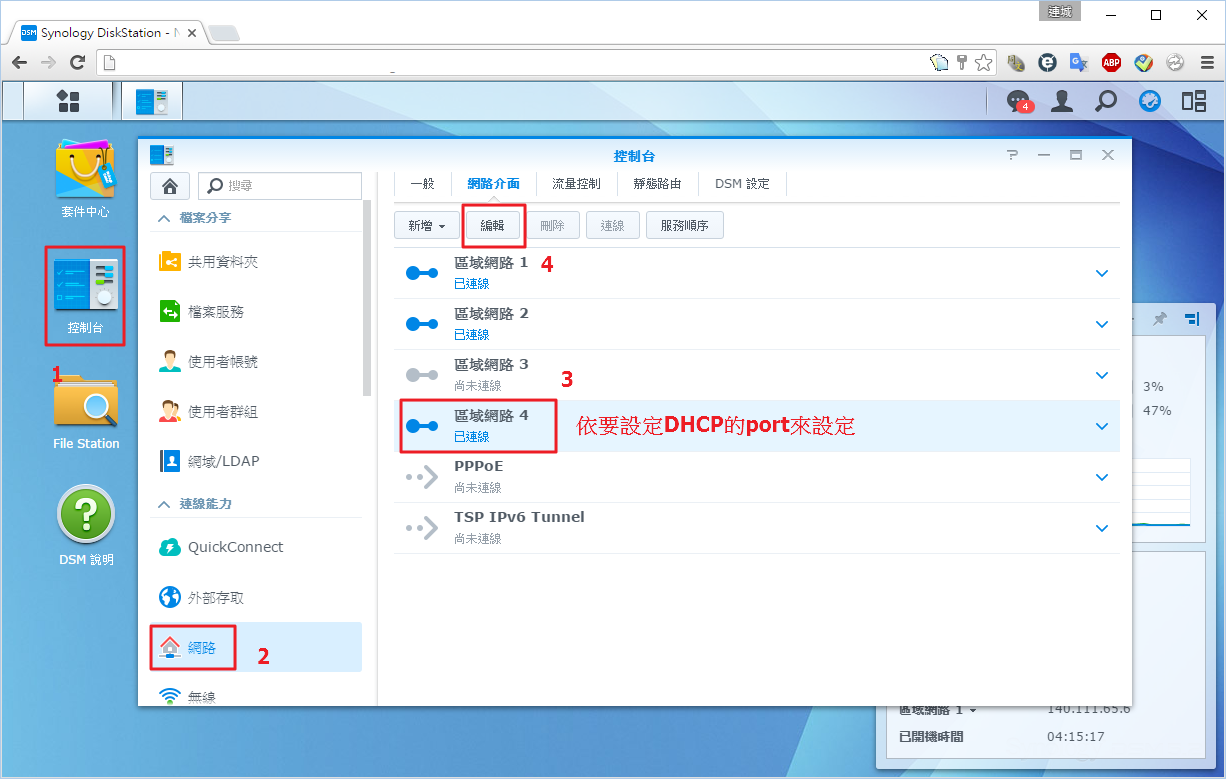
2.DHCP Server -> 啟動DHCP Server 及設定 -> 確定
位址租約時間是以 “分” 為單位
主及次DNS請設定 140.111.66.1、140.111.66.10
開始IP位址 ~ 結束IP位址,請設定學校要分配的DHCP位址(請勿和有設定固定IP的網段相衝)
子網路遮罩及gateway請設定學校相關資訊
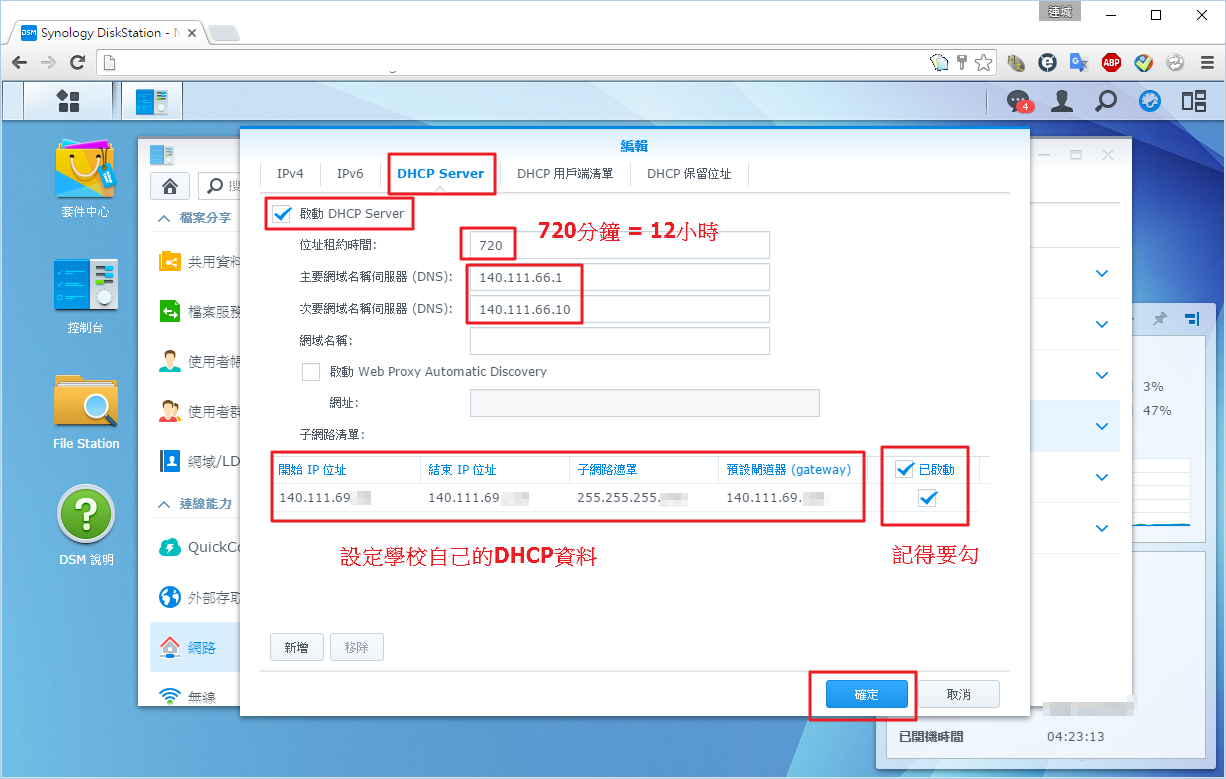
3.DHCP 用戶端清單
可看到目前有在使用的 DHCP 用戶資訊
如要做MAC和IP對應,可選取該MAC位置然後按 “加到保留位址”,以後只要該PC使用DHCP就會分配到指定的IP位置
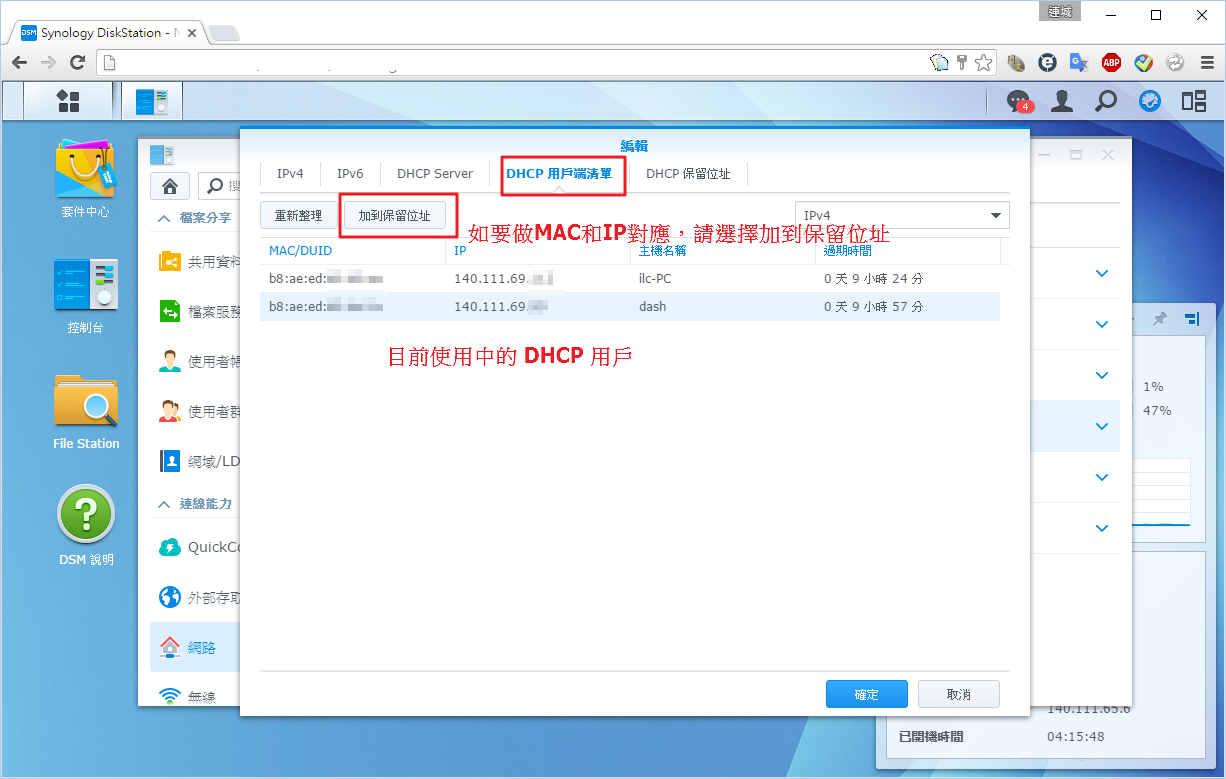
4.DHCP 保留位址
在這裏可以看到有設定MAC和IP對應的清單
也可以自行新增、移除
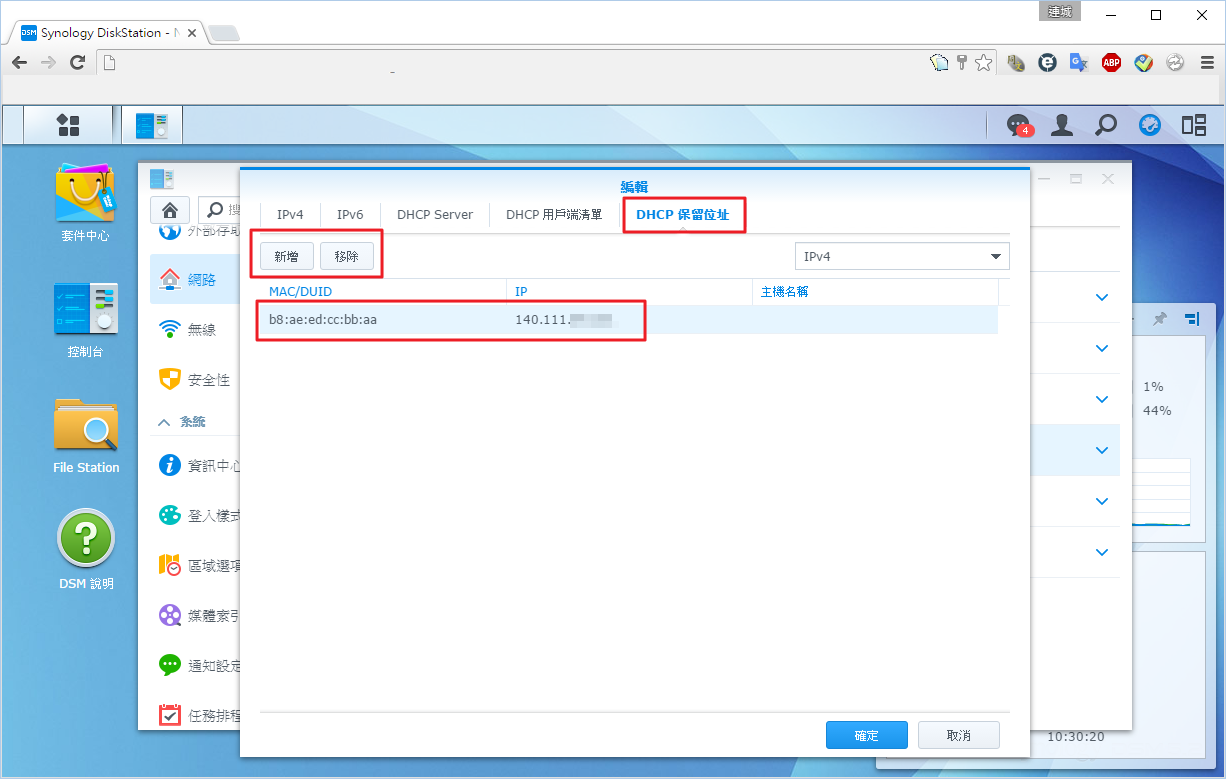
5.相關firewall設定
控制台 -> 安全性 -> 防火牆 -> 所有介面 -> 新增
目前synology NAS 開啟 DHCP 功能後,會自帶啟動 dnsmasq 讓NAS變成可查詢的公共DNS Server
故NAS上要設定firewall阻擋53 port連線
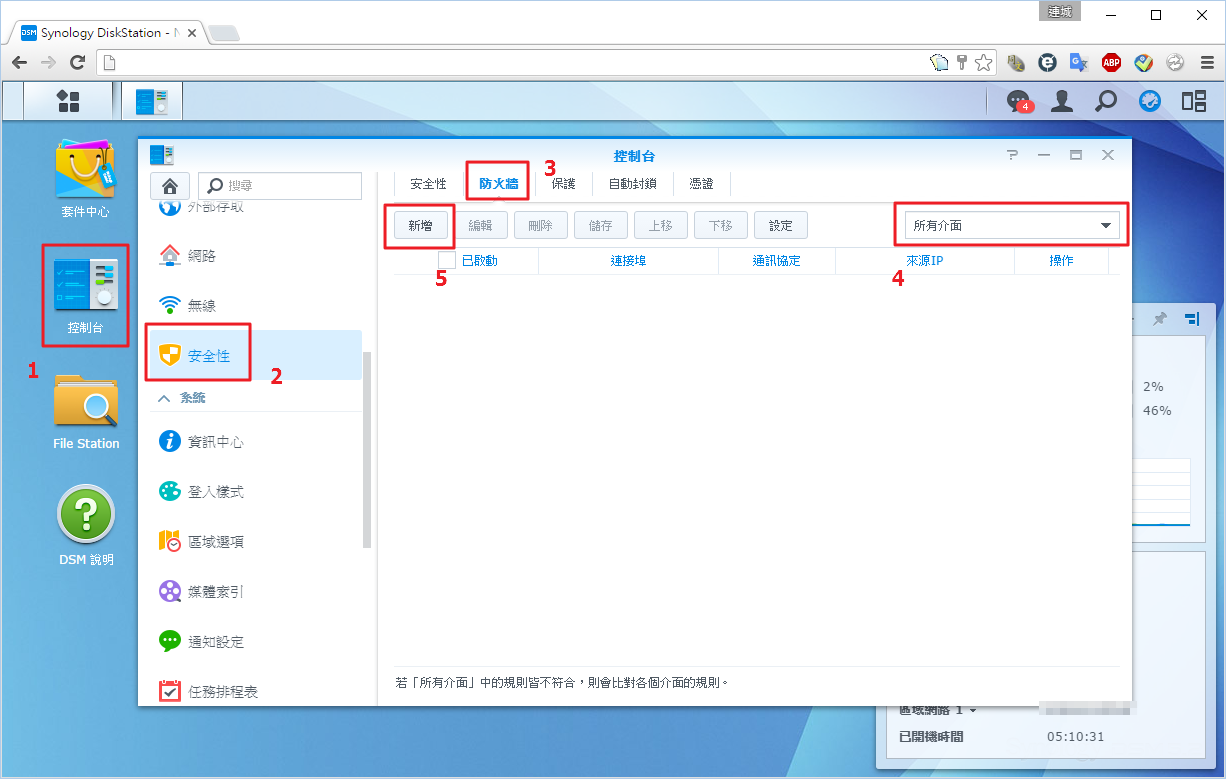
連接埠:自訂
來源:所有
操作:拒絕
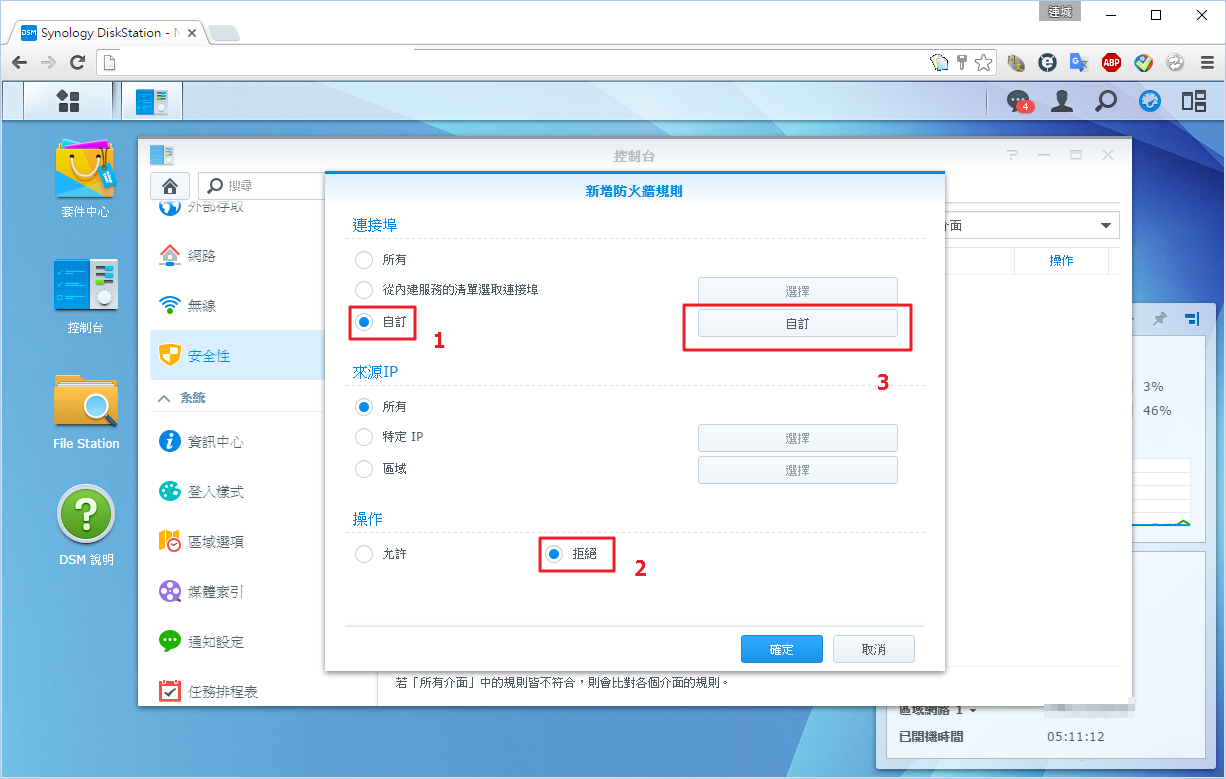
通訊協定:所有
連接埠:53
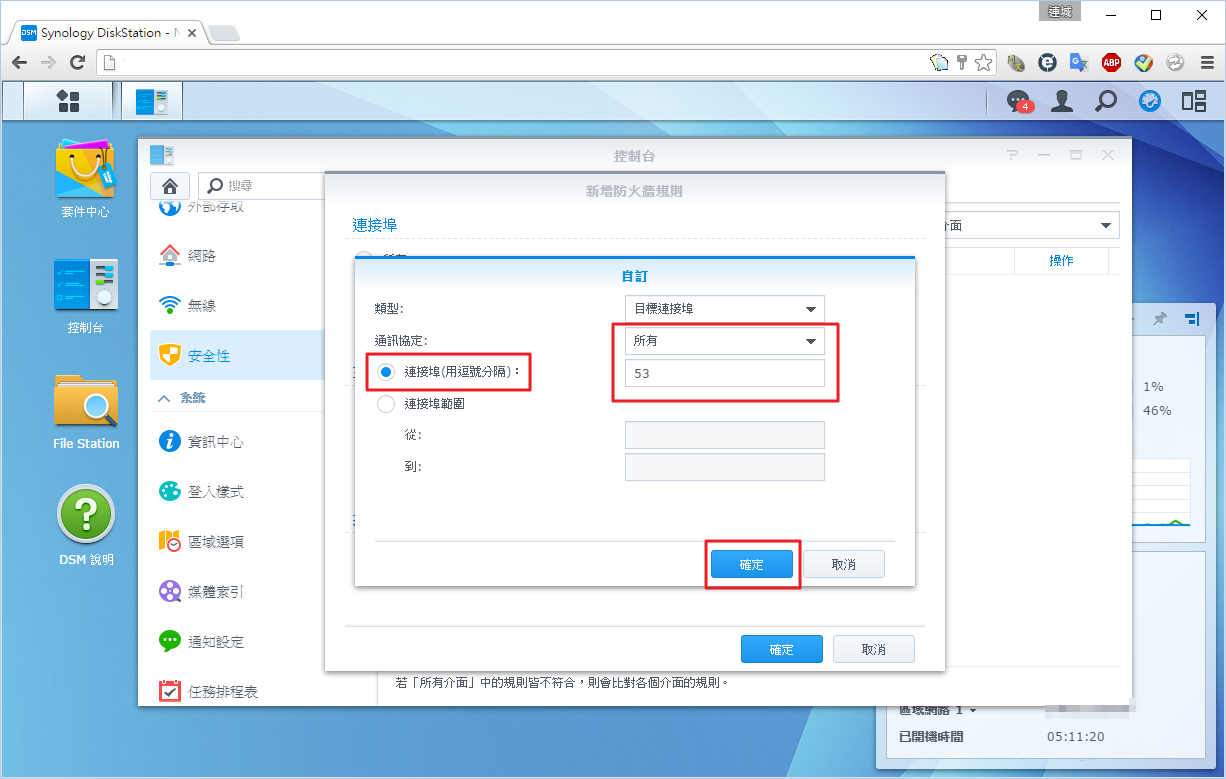
勾選剛才設定的資料 -> 儲存